win10 桌面文件夹 桌面文件夹在哪个目录下
Win10操作系统中的桌面文件夹位于用户文件夹下的桌面文件夹中,在Windows 10中,用户可以将常用的文件、文件夹或快捷方式直接放置在桌面上,方便快捷地访问和管理。桌面文件夹的默认路径为C:\Users\用户名\Desktop,用户可以通过此路径来查找和管理桌面上的文件。同时用户也可以通过个性化设置来更改桌面文件夹的路径。Win10桌面文件夹的位置设计得非常便捷,让用户可以轻松地找到和管理桌面上的文件。
具体步骤:
1.在WIndows10桌面上双击“此电脑"图标,打开此电脑文件夹(如果没有此电脑图标。可以点击下面的链接查看添加此电脑图标的方法)
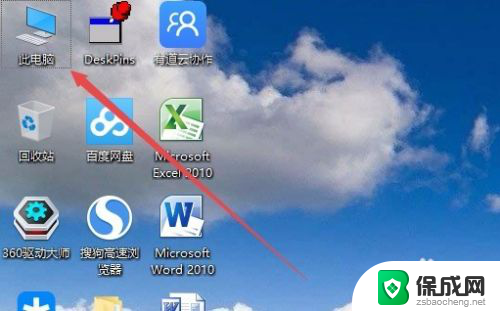
2.接下来在打开的此电脑窗口中,点击左侧边栏的“桌面”菜单项。
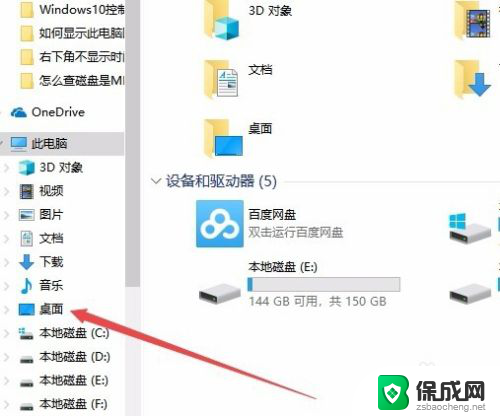
3.右键点击左侧边栏的“桌面”快捷链接,然后在弹出菜单中选择“属性”菜单项。
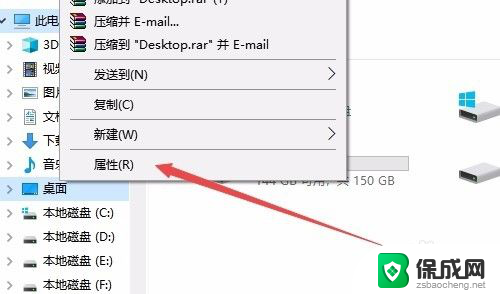
4.这时会弹出桌面属性窗口,点击窗口中的“位置”选项卡
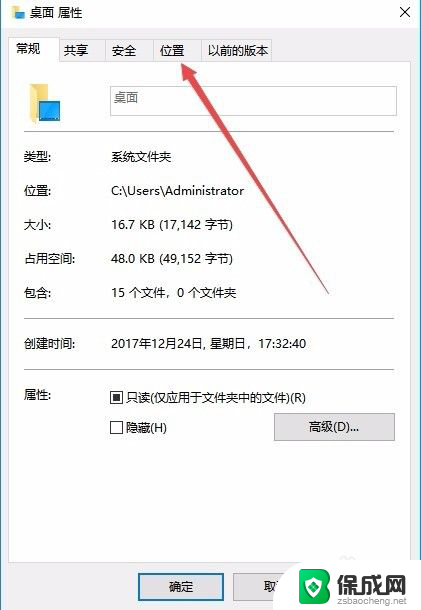
5.这时可以看到桌面的默认位置为C盘,点击移动按钮。
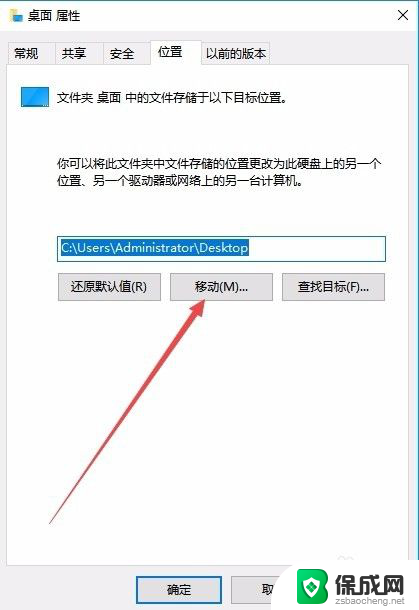
6.这时会弹出选择本地文件夹的窗口,选择非系统盘符下的一个文件夹。比如 E:\桌面文件

7.最后点击确定按钮。这时就会打开移动文件夹确认窗口,点击“是”按钮即可。这时系统会自动转移原来桌面上的文件到该文件夹下,以后保存的文件或快捷方式也会保存在该文件夹下了。

以上就是win10 桌面文件夹的全部内容,有遇到相同问题的用户可参考本文中介绍的步骤来进行修复,希望能够对大家有所帮助。
win10 桌面文件夹 桌面文件夹在哪个目录下相关教程
-
 桌面文件夹win10 Win10系统桌面文件默认保存位置
桌面文件夹win10 Win10系统桌面文件默认保存位置2024-02-17
-
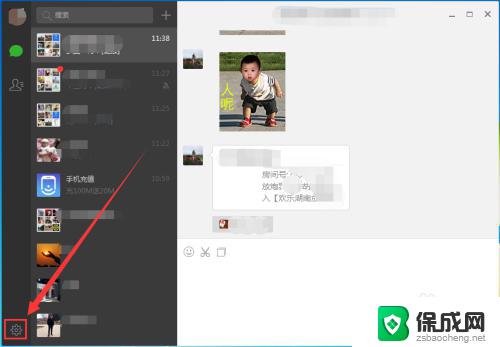 微信在电脑里的记录在哪个文件夹 电脑版微信聊天记录在哪个文件夹里
微信在电脑里的记录在哪个文件夹 电脑版微信聊天记录在哪个文件夹里2024-01-18
-
 华为手机相册在哪个文件夹里面 华为(荣耀)手机相册如何创建文件夹
华为手机相册在哪个文件夹里面 华为(荣耀)手机相册如何创建文件夹2024-07-19
-
 win10的文件夹图标突然变白了 WIN10系统桌面文件夹图标突然变白怎么办
win10的文件夹图标突然变白了 WIN10系统桌面文件夹图标突然变白怎么办2024-09-25
-
 windows共享文件密码 如何在Win10系统下设置共享文件夹密码访问
windows共享文件密码 如何在Win10系统下设置共享文件夹密码访问2024-03-08
- win11打开文件夹闪一下 win11打开文件夹闪退怎么解决
- win10更新文件夹在哪里删除 windows更新文件删除教程
- win10文件夹顶部导航栏不见了 如何在Win10 中显示文件夹边栏
- win10聊天记录在c盘什么位置 win10电脑微信聊天记录在哪个文件夹
- 英伟达还能牛多久?2021年英伟达最新动态及未来发展趋势分析
- 如何有效升级显卡以提升游戏性能和图形质量:详细教程和实用技巧
- 英伟达中国打造国产GPU,摩尔线程冲刺IPO,估值超255亿
- 详细教程:Win10系统激活的多种方法与步骤,最新有效激活方法大揭秘
- 微软下跌1.41%,报416.59美元/股,市值跌破2.5万亿美元
- 详细步骤教你如何在Win7系统中进行系统还原,轻松恢复系统设置
新闻资讯推荐
- 1 微软下跌1.41%,报416.59美元/股,市值跌破2.5万亿美元
- 2 详细步骤教你如何在Win7系统中进行系统还原,轻松恢复系统设置
- 3 聊聊游戏本该怎么选择CPU(处理器):如何挑选最适合游戏的处理器?
- 4 AMD致命一击 将在移动平台上3D缓存,提升游戏体验
- 5 初探微软Win10/Win11新版Terminal,AI提升终端命令体验,全面解析最新终端技术革新
- 6 2024年11月CPU横评及选择推荐指南:最新CPU性能排名及购买建议
- 7 英伟达现在为什么甩AMD几条街了?来看看原因-详细分析两家公司的竞争优势
- 8 英伟达盘中超越苹果,再次成为全球市值最高公司,市值超过2.3万亿美元
- 9 微软宣布Win10系统将退休,如何应对升级问题?
- 10 微软上涨1.25%,报411.435美元/股,市值再创新高
win10系统推荐
系统教程推荐
- 1 win11快捷记录打开笔记 系统速记按钮开启方法
- 2 .exe在win11上打不开 win11exe文件打不开解决方法
- 3 如何增强网速win10 笔记本电脑加快网速方法
- 4 win10如何彻底删除搜狗主页 搜狗浏览器卸载步骤
- 5 戴尔笔记本开机密码忘了怎么办win10 Windows10开机密码忘了怎么办忘了怎么办
- 6 windows11改账户名字 Windows 11账户名称调整方法
- 7 win11屏幕分辨率调整不了 win11显示器分辨率调整不了怎么解决
- 8 win11本地账户如何更改名字 win11本地账户怎么改名字
- 9 win11打开usb连接 Win11如何开启U盘接口
- 10 win11显示字体设置 Windows11系统字体设置步骤
